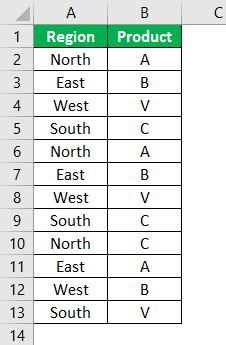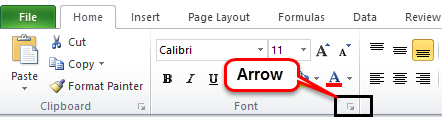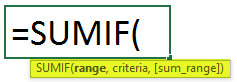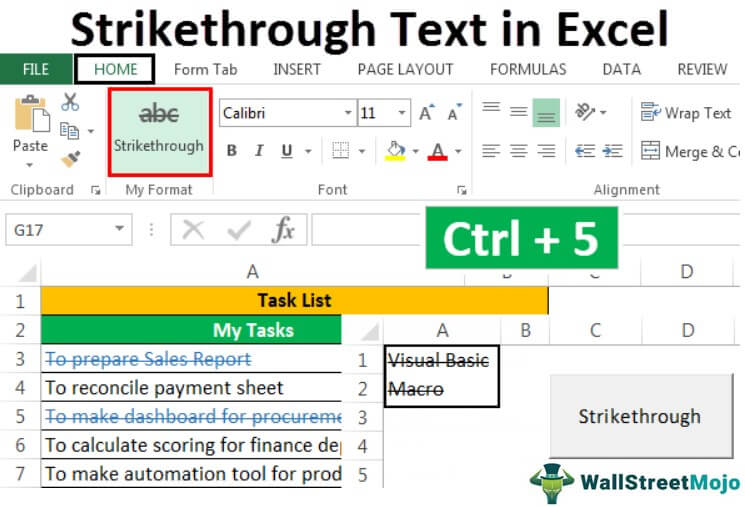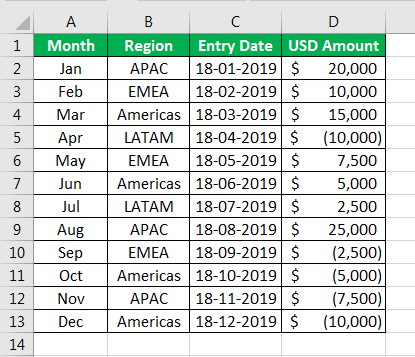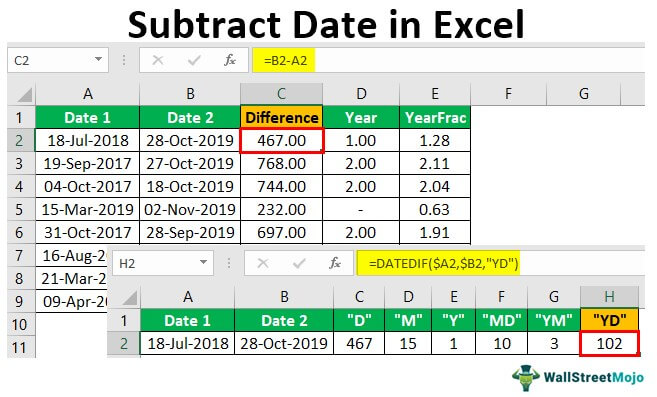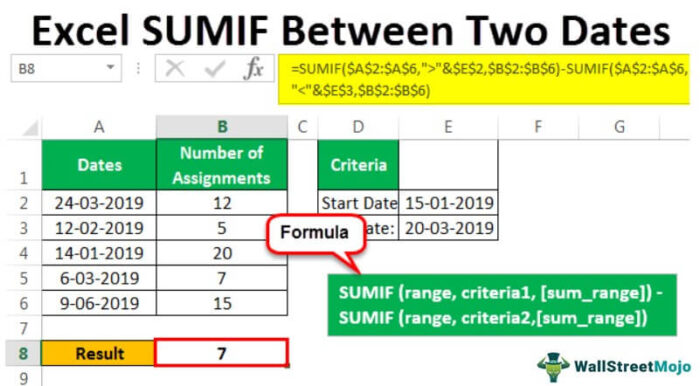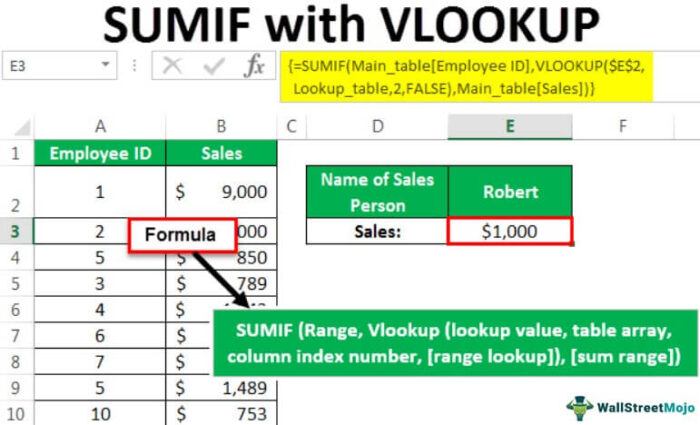
Penggunaan Gabungan sumif(vlookup)
SUMIF dengan VLOOKUP adalah kombinasi dari dua fungsi kondisional yang berbeda. Fungsi SUMIF digunakan untuk menjumlahkan sel berdasarkan beberapa kondisi yang mengambil argumen rentang dengan data dan kemudian kriteria atau kondisi dan sel untuk ditambahkan. Alih-alih kriteria, kita dapat menggunakan VLOOKUP sebagai kriteria ketika ada sejumlah besar data yang tersedia dalam banyak kolom.
Sebagai contoh, misalkan kita memiliki dataset dan ingin menjumlahkan nilai sesuai dengan kondisi. Namun, Anda juga harus mencari tabel lain untuk mendapatkan nilai kriteria yang benar. Dalam skenario seperti itu, kita dapat menggabungkan fungsi SUMIF dan VLOOKUP dalam satu rumus.
SUMIF adalah sebuah fungsiSUMIF Adalah FungsiFungsi SUMIF Excel menghitung jumlah rentang sel berdasarkan kriteria yang diberikan. Kriteria dapat mencakup tanggal, angka, dan teks. Misalnya, rumus ‘=SUMIF(B1:B5, ‘<=12′)’ menambahkan nilai dalam rentang sel B1:B5, yang kurang dari atau sama dengan 12. read more disajikan di Excel dari versi 2007 yang disajikan di Excel untuk menjumlahkan berbagai nilai yang cocok dengan kriteria. VLOOKUPVLOOKUPFungsi excel VLOOKUP mencari nilai tertentu dan mengembalikan kecocokan yang sesuai berdasarkan pengenal unik. Pengidentifikasi unik secara unik terkait dengan semua catatan database. Misalnya, ID karyawan, nomor daftar siswa, nomor kontak pelanggan, alamat email penjual, dll., adalah pengidentifikasi unik. fungsi read more adalah salah satu formula terbaik untuk mengumpulkan data dari tabel lain. Ketika ada beberapa kondisi dan kolom, SUMIF(VLO OKUP) digunakan untuk melakukan banyak perhitungan pada lembar Excel. Kerugian dari fungsi SUMIF yang mengembalikan satu-satunya angka diatasi dengan menggunakan VLOOKUP. Fungsi VLOOKUP membantu mengembalikan data apa pun dari tabel berdasarkan kriteria yang cocok.
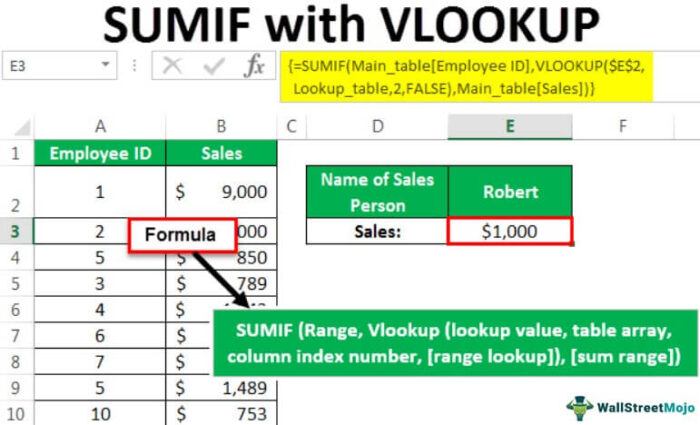
Anda bebas menggunakan gambar ini di situs web Anda, templat, dll., Harap berikan kami tautan atribusiBagaimana Memberikan Atribusi?Tautan Artikel yang akan Di-Hyperlink
Misalnya:Sumber: SUMIF Dengan VLOOKUP (wallstreetmojo.com)
Penjelasan
Fungsi SUMIF: Ini adalah fungsi Matematika dan Trigonometri untuk menjumlahkan nilai ketika kondisi yang ditetapkan adalah “BENAR”. Nilai penjumlahan diperoleh hanya berdasarkan satu kriteria.
Saat kita berurusan dengan fungsi SUMIF di Excel, rumus berikut digunakan:
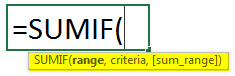
- Rentang: Ini adalah rentang sel yang digunakan untuk menilai kriteria yang ditetapkan.
- Kriteria: Ini adalah kondisi untuk menjumlahkan nilai. Ini mungkin referensi selReferensi SelReferensi sel di excel merujuk sel lain ke sel untuk menggunakan nilai atau propertinya. Misalnya, jika kita memiliki data di sel A2 dan ingin menggunakannya di sel A1, gunakan =A2 di sel A1, dan ini akan menyalin nilai A2 di A1.baca selengkapnya, angka, dan fungsi Excel lainnya. Misalnya, ketika kita ingin menggabungkan SUMIF dan VLOOKUP, maka akan masuk ke fungsi VLOOKUP sebagai pengganti kriteria.
- Sum_range: Rentang sel yang ditentukan untuk menjumlahkan nilai numerik.
Sekarang, rumusnya diubah menjadi
Formula = SUMIF (Range, Vlookup (lookup_value, table_array, kolom _index _number, [range_lookup]), [sum_range])
- Lookup_value: Ini menentukan nilai yang akan dicari dalam tabel. Ini mungkin referensi atau nilai.
- Table_array: Ini adalah rentang tabel yang berisi dua atau lebih dua kolom.
- Column_index_number: Indeks relatif kolom menentukan untuk mengembalikan data yang diperlukan dari kolom tertentu.
- [Range_lookup]: Dapat berupa 0 atau 1 untuk menentukan apakah harus mengembalikan nilai tepat atau perkiraan. Tapi, itu opsional untuk pengguna. 0 menunjukkan kecocokan persis, dan 1 menunjukkan kecocokan perkiraan.
Bagaimana Cara Menggunakan SUMIF dengan Fungsi VLOOKUP?
Penggunaan gabungan SUMIF(VLOOKUP) sangat membantu dalam mencari data berdasarkan kriteria tunggal. Excel menggunakan ini dalam banyak cara untuk melakukan perhitungan dengan mencari data. Ini secara kolektif digunakan dalam lingkungan bisnis untuk melakukan berbagai tugas untuk membuat keputusan yang baik. Untuk menggunakan fungsi-fungsi ini secara efektif bersama-sama,
Pertama, fungsi SUMIF harus dimasukkan menggunakan kedua metode tersebut.
Metode Pertama: Rumus harus diketik dari keyboard, seperti yang ditunjukkan pada gambar di bawah.
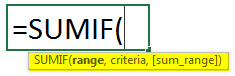
Metode Kedua: Fungsi SUMIF dapat disisipkan dari tab “Formulas” seperti yang ditunjukkan pada gambar.

Setelah masuk ke fungsi SUMIF, rumus untuk VLOOKUP dimasukkan ke dalam fungsi SUMIF dengan mengganti elemen “Kriteria”. Semua parameter VLOOKUP, termasuk nilai pencarian, larik tabel, nomor indeks kolom, dan pencarian rentang. Ini harus dilampirkan dalam tanda kurung untuk menghindari kesalahan dengan rumus. Nilai yang akan dijumlahkan termasuk dalam elemen rentang penjumlahan dari fungsi SUMIF. Terakhir, tombol “CTRL”, “SHIFT”, dan “ENTER” ditekan bersamaan untuk memfasilitasi nilai sebagai larik.
Contoh
Contoh #1 – Penggunaan sumif(vlookup) bersama-sama untuk menentukan beberapa nilai
Contoh ini menunjukkan bagaimana menggunakan SUMIF(VLOOKUP) bersama-sama untuk menemukan jumlah penjualan pada bulan yang sama di tahun yang berbeda.
- Data berikut dipertimbangkan untuk contoh ini, seperti yang ditunjukkan pada tangkapan layar.
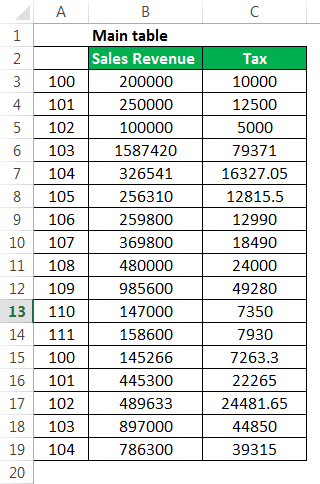
- Tabel pencarian yang dipertimbangkan ditampilkan seperti yang disebutkan di bawah ini. Selain itu, termasuk nilai referensi untuk bulan dari Januari hingga Desember.
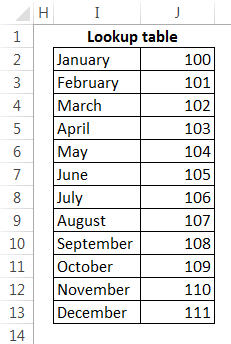
- Setelah memasukkan data ke tabel utama dan tabel pencarian, fungsi SUMIF menentukan total penjualan yang dihasilkan di bulan lainnya. Di sini, nilai Pencarian yang dipertimbangkan adalah bulan. Rumus menggabungkan SUMIF(VLOOKUP) ditampilkan sebagai:
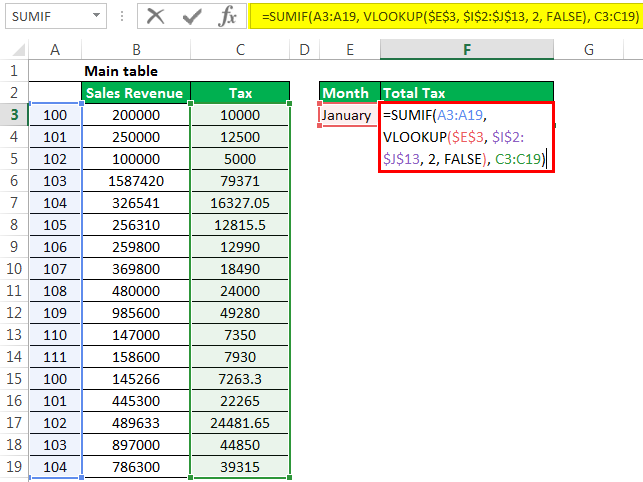
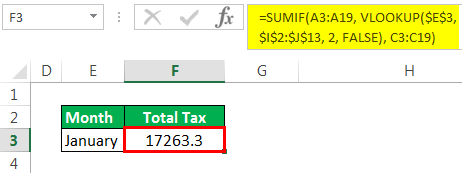
Total penjualan di bulan Januari ditentukan sebesar 17263,3 . Saat kami mengubah nilai pencarian ke bulan lain, total penjualan masing-masing dihasilkan.
Contoh #2 – Menentukan Jumlah Berdasarkan Kriteria Pencocokan di Lembar Kerja Berbeda
Dalam contoh ini, tabel pencarian dan tabel utama diambil dalam lembar yang berbeda, bukan dalam satu lembar. Akibatnya, data tabel pencarian ditampilkan pada tangkapan layar di bawah ini.
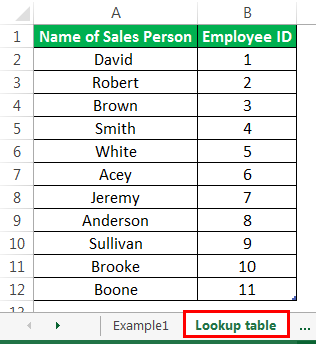
Data tabel utama ditunjukkan pada tangkapan layar di bawah ini.
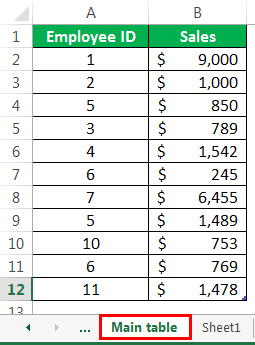
Nama penjual diambil sebagai nilai pencarian untuk menentukan total penjualan, dan ID karyawan digunakan untuk tujuan referensi. Rumus dimasukkan seperti yang disajikan di bawah ini, dan beberapa perubahan diamati pada rumus dibandingkan dengan contoh pertama.
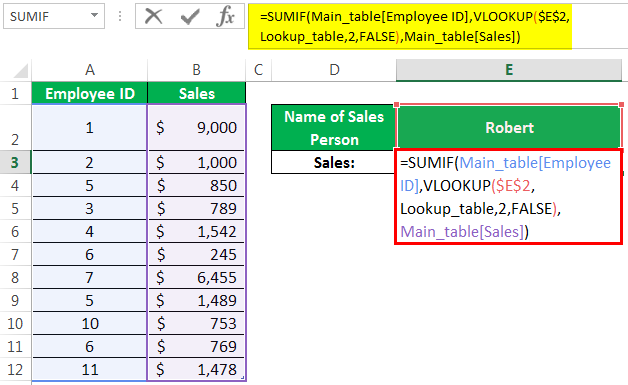
Dalam contoh ini, alih-alih memilih array pencarian, hanya lookup_table yang disebutkan. Dengan menekan tiga tombol, termasuk “CTRL”, “SHIFT”, dan “ENTER”, hasil yang akurat dihasilkan.
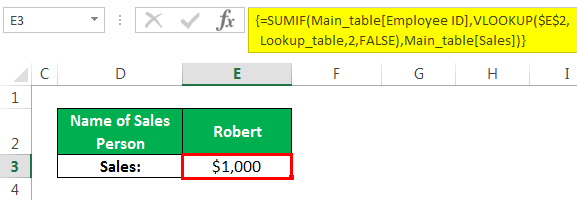
Saat nama wiraniaga diubah menjadi nama yang disebutkan dalam pencarian, jumlah penjualan bervariasi dan menghasilkan hasil baru.
Manfaat
Berikut adalah keuntungan menggunakan fungsi-fungsi tersebut:
- Kami dapat dengan mudah mengekstrak nilai dari tabel lain untuk melakukan perhitungan.
- Menentukan jumlah nilai yang disajikan dalam rentang yang memenuhi kriteria yang disebutkan dalam berbagai aspek bisnis.
Hal-hal untuk diingat
- Saat menggunakan fungsi VLOOKUP, nomor indeks kolom tidak boleh lebih rendah dari 1 untuk menghindari kesalahan.
- Kita harus memberikan indeks pada kolom lookup table dengan menunjukkan angka 1, 2, 3, dan seterusnya.
- CTRL+SHIFT+ENTER di excelCTRL+SHIFT+ENTER Di ExcelCtrl-Shift Enter Di Excel adalah perintah pintasan yang memfasilitasi penerapan rumus array di fungsi excel untuk mengeksekusi perhitungan rumit dari data yang diberikan. Secara keseluruhan, ini mengubah data tertentu menjadi format larik di excel dengan beberapa nilai data untuk tujuan ini. Baca lebih lanjut sebaiknya digunakan daripada memasukkan kunci karena fungsi VLOOKUP dimasukkan sebagai rumus larik.
- Menentukan dua tabel, termasuk main dan lookup, diperlukan untuk mengekstrak nilai dan menentukan jumlah nilai array.
- Fungsi SUMIF memberikan hasil yang akurat hanya untuk data numerik. Itu tidak akan berfungsi untuk jenis data lain.
Artikel yang Direkomendasikan
Artikel ini telah menjadi panduan untuk SUMIF dengan VLOOKUP di Excel. Di sini, kami membahas contoh SUMIF dengan fungsi VLOOKUP untuk melakukan banyak perhitungan pada lembar Excel dengan templat Excel yang dapat diunduh. Anda dapat mempelajari lebih lanjut tentang Excel dari artikel berikut: –
- Use Not Blank in SUMIF”Use”Toread more
- Cocokkan Rumus dengan VLookupMatch Rumus Dengan VLookupVlookup rumus bekerja hanya ketika array tabel dalam rumus tidak berubah. Jika kolom baru disisipkan atau dihapus, rumus memberikan hasil yang salah. Untuk menghindari hal ini, kami menggunakan fungsi pencocokan untuk mencocokkan indeks data dan mengembalikan hasil yang sebenarnya. Baca lebih lanjut
- Tutorial VLOOKUP
- Contoh VLOOKUP Excel